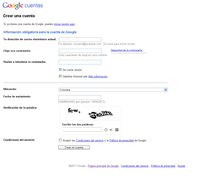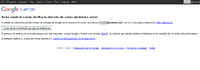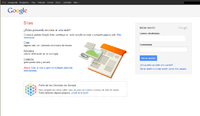Diferencia entre revisiones de «Cadena»
De iMMAP-Colombia Wiki
| (No se muestran 17 ediciones intermedias del mismo usuario) | |||
| Línea 1: | Línea 1: | ||
| − | + | Secretaría Técnica SSH '''OCHA''' | |
| − | ''' | + | |
| + | <br> | ||
| + | |||
| + | == Procedimiento == | ||
| + | |||
| + | {| width="100%" border="1" cellpadding="1" cellspacing="1" | ||
| + | |- | ||
| + | | valign="top" | | ||
| + | == Paso 1 == | ||
| + | |||
| + | Para asociar su cuenta institucional o personal de otro proveedor (ejemplo:hotmail.com, yahoo.com, terra.com, yahoo.es, un.org...) con una cuenta Google simplemente diligencie el siguiente formulario | ||
| + | |||
| + | | [[Image:Google cuentas.PNG|thumb|left|200px]] | ||
| + | '''[http://accounts.google.com/newaccount?hl=es http://accounts.google.com/newaccount]''' | ||
| + | |||
| + | |- | ||
| + | | valign="top" | | ||
| + | == Paso 2 == | ||
| + | |||
| + | Tan pronto digite completamente el formulario, haya aceptado los términos y creado su cuenta automáticamente el sistema lo redireccionará a la siguiente ventana en la cual debe verificar sus datos y posteriormente dar click en <u>iniciar sesión para la verificación </u> | ||
| + | |||
| + | | [[Image:Gmail..PNG|thumb|left|200px]] | ||
| + | |- | ||
| + | | valign="top" | | ||
| + | == Paso 3 == | ||
| + | |||
| + | Una vez haya creado la cuenta, colocando simplemente en el usuario su correo electrónico completo y su respectiva contraseña, podrá ingresar a todas las aplicaciones que necesite de Gmail desde su propio proveedor . | ||
| + | |||
| + | | [[Image:Sites.PNG|thumb|left|200px]] | ||
| + | *'''[http://https://sites.google.com/a/colombiassh.org?hl=es https://sites.google.com/a/colombiassh.org]''' | ||
| + | |||
| + | |} | ||
| + | |||
| + | == <br><br> == | ||
Revisión actual del 12:46 23 abr 2012
Secretaría Técnica SSH OCHA
Sumario
Procedimiento
Paso 1Para asociar su cuenta institucional o personal de otro proveedor (ejemplo:hotmail.com, yahoo.com, terra.com, yahoo.es, un.org...) con una cuenta Google simplemente diligencie el siguiente formulario |
|
Paso 2Tan pronto digite completamente el formulario, haya aceptado los términos y creado su cuenta automáticamente el sistema lo redireccionará a la siguiente ventana en la cual debe verificar sus datos y posteriormente dar click en iniciar sesión para la verificación |
|
Paso 3Una vez haya creado la cuenta, colocando simplemente en el usuario su correo electrónico completo y su respectiva contraseña, podrá ingresar a todas las aplicaciones que necesite de Gmail desde su propio proveedor . |